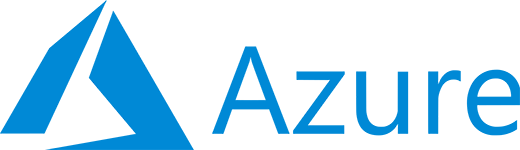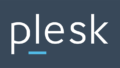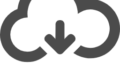Azure パブリックIPアドレスは、IPアドレスからドメインへの逆引き設定が可能です。しかし、 Azure Portal にそれらしき設定は見当たりません。Microsoftのドキュメントによると、 Power Shell あるいは Azure CLI を使用して設定を行う必要があるようです。
ここでは、Azure PowerShell、Azure CLI、または Azure CLI を使って、Resource Manager デプロイ モデルに PublicIpAddress リソースに対する逆引き DNS を構成する方法の詳細な手順を説明します。 Azure Portal を使った PublicIpAddress リソースの逆引き DNS の構成は、現在はサポートされていません。
https://docs.microsoft.com/ja-jp/azure/dns/dns-reverse-dns-for-azure-services#add-reverse-dns-to-an-existing-publicipaddresses
Azure CLI で逆引きを設定する
適当なマシンに Azure CLI が設定されている場合はそれを、ない場合は Azure Cloud Shell から利用しましょう。 Azure Portal 右上のボタンから起動できます。初回起動時はストレージの作成が必要です。
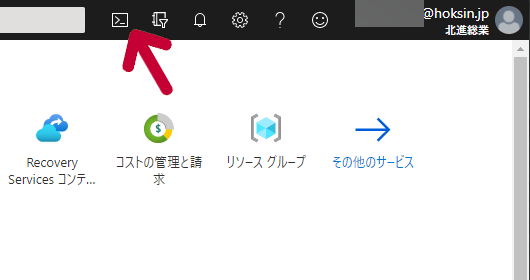
Bash または Power Shell を選択できますので Bash を選択し、下記のようにコマンドを入力します。「パブリックIPアドレスのリソース名」は、パブリックIPアドレスを作成するときに設定した任意の名前です。
az network public-ip update --resource-group リソースグループ名 --name パブリックIPアドレスのリソース名 --reverse-fqdn example.com.
逆引き設定にはDNS名(○○○.japaneast.cloudapp.azure.com)の設定が必須です。DNS名を設定していない場合は、上記コマンドの後に下記のオプションを指定すると同時に設定できます。
--dns-name ○○○
当然ながら、逆引き設定するドメイン名のAレコードには当該のIPアドレスが設定されている必要があります。
コマンドが無事実行されたらnslookupあるいはdigで逆引きができることを確認して下さい。AzureのDNSサービスはAWSの Route 53 よりも反映が早い印象です。
なお、逆引き設定ができるからといって Azure パブリックIPアドレスからメールを送信することはあまりおすすめしません。